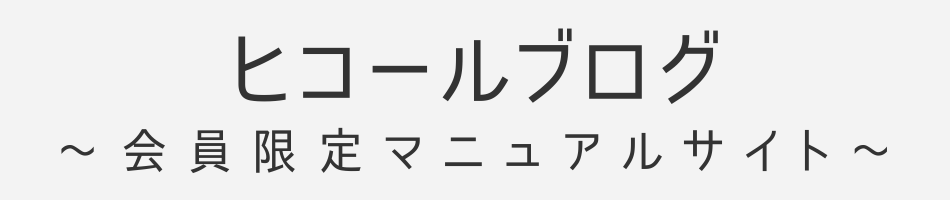スプレッドシートには3枚のシートをあらかじめ用意しています。
- ①利益計算表
- ②仕入れリスト
- ③プライスター新規登録
- ④在庫ステータス変更
スプレッドシートを使ってリサーチするときは「①利益計算表」を使います。
そして仕入れ対象商品を見つけたら「②仕入れリスト」にコピー&ペーストします。
この記事ではその方法を解説します。
オリジナルスプレッドシートで商品を仕入れるときの操作方法

流れはこちらです。
それぞれ解説します!
仕入れ候補商品を見つける
まずは当然ですが仕入れ候補商品を見つけます。
見つけたら次に進みます。
行を全てコピーする
行をコピーする方法は、スプレッドシートの左側にある数字(行番号)をクリックします。
そうすると、該当の行が全て選択されます。

選択されたら、コピーしましょう。
これで準備完了です。
「②仕入れリスト」を開いてリストの一番上にペーストする
コピーできたら「②仕入れリスト」に移動します。
リストの一番上にペースト(貼り付け)ましょう。
初期値のままであれば10行目が一番上の行だと思います。

同じ要領で、ほかの仕入れ候補商品も貼り付けていきます。
そうするとこのようなリストが完成すると思います。
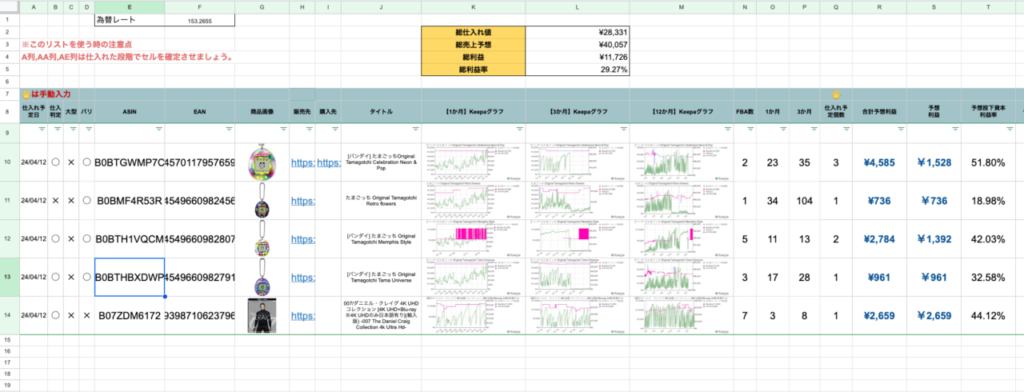
画面上部には現状の仕入れ値や売り上げ予想金額、予想利益や予想利益率などが表示されます。
これをチェックしながら進めると「今日はどれくらい仕入れができた!」と把握しながら進めることができます。
注意点|「②仕入れリスト」に反映させたら一部のセルの数字を固定する
「②仕入れリスト」に反映した商品は、A列,AA列,AE列は仕入れた段階でセルの数字が変動しないように固定させましょう。
A列,AA列,AE列は為替の影響で常に変動する仕組みです。
固定する方法は、
- A列,AA列,AE列それぞれ固定させたいセルを選択した状態で右クリック
- 「特殊貼り付け」→「値のみ貼り付け」
この操作をすることで、セルの数字が固定されます。
固定しないと為替の変動や日時の影響で数字がリアルタイムに変動します。
まとめ:「②仕入れリスト」にリストを作って仕入れ状況を詳しく把握しよう!

ということでオリジナルスプレッドシートで商品を仕入れるときの操作方法を解説しました。
もう一度この記事の内容をまとめます。
「②仕入れリスト」を活用すれば現状どれくらい仕入れていて、あとどれくらい仕入れるべきなのかがすぐに把握できます。
感覚ではなく数字でしっかり確認できるのでぜひ活用してみてください。